
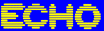
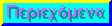
ΕΓΧΕΙΡΙΔΙΟ ΧΡΗΣΤΗ ΤΟΥ ECHO
ΚΕΦΑΛΑΙΟ 4
ΠΕΡΙΓΡΑΦΗ ΤΗΣ ΓΛΩΣΣΑΣ ΚΟΙΝΩΝ ΔΙΑΤΑΓΩΝ (COMMON COMMAND LANGUAGE)
ΕΙΣΑΓΩΓΗ
Το κεφάλαιο 4 ορίζει όλα τα στοιχεία της Γλώσσας Κοινών Διαταγών (Common Command Language, CCL) που χρησιμοποιείται από τον ECHO, σε αλφαβητική σειρά. Οι τελεστές όπως οι = και $ περιλαμβάνονται με τη σειρά του ASCII κώδικα. Τα περιεχόμενα καταλογοποιούνται πιο κάτω.
ΣΗΜΕΙΩΣΗ
Το πλήκτρο εισαγωγής (carriage return) <cr> χρησιμοποιείται για να τερματίσει όλες τις εισαγωγές προς τον ECHO.Το πάτημα αυτού του πλήκτρου δεικνύει στο σύστημα ότι μια διαταγή, τελεστής ή άλλη εισαγωγή πρόκειται να αποδεχθεί από το σύστημα και να επενεργήσει. Χρησιμοποιείται πάντοτε χωρίς προπορευόμενο κενό.
ΔΙΑΤΑΓΕΣ - ΣΥΝΤΟΜΗ ΜΟΡΦΗ
! (Θαυμαστικό)" (Εισαγωγικά)
$ (Σύμβολο του Δολλαρίου)
( ) (Παρένθεση)
, (Κόμμα)
. (Τελεία)
/ (Δεξιά κάθετος)
; (Ερωτηματικό (Λατινική άνω τελεία))
= ('Ισον)
? (Λατινικό ερωτηματικό)
AND
BASE - BAS
Πλήκτρο διακοπής (σε ορισμένα πληκτρολόγια μόνο)
BUT
CANCEL
CONTINUE - C
DEFINE - DEF
DELETE - DEL
DISPLAY - D
FIND - F
HARDCOPY - HC
HELP - ? or H
INFO
LONG
MORE - M
NOT
OR
ORDER
Σχετικοί Αριθμητικοί Τελεστές
SAVE - SA
SHORT
SHOW - S
Κενό διάστημα (πλήκτρο πληκτρολογίου)
START
STOP
TAB - T
!
Θαυμαστικό (ASCII 021 H)
ΛΕΙΤΟΥΡΓΙΑ
Χρησιμοποιείται για να σωροποιεί (stack) μια σειρά διαταγών.ΠΕΡΙΓΡΑΦΗ
Οι διαταγές δύνανται να σωροποιηθούν χρησιμοποιώντας το σύμβολο !. Δείχνονται παραδείγματα παρακάτω
-
BASE TEDA!FIND MACHINERY!SHOW
BASE TEDA!DEF TL=GERM!FIND CC= 1110!SHOW
Οι διαταγές μπορούν να σωροποιηθούν έτσι όταν χρησιμοποιούνται σε συνδιασμό με τη διαταγή START.
ΔΕΙΤΕ ΕΠΙΣΗΣ
-
START
DEFINE
"
Εισαγωγικά (ASCII 022H)
ΛΕΙΤΟΥΡΓΙΑ
Χρησιμοποιούνται όταν ερευνούμε για να εγκλείσουν έναν χαρακτήρα ή έναν ορμαθό (string) ο οποίος έχει μια ειδική σημασία για το σύστημα.ΠΕΡΙΓΡΑΦΗ
'Οταν ερευνούμε, συγκεκριμένες λέξεις κλειδιά (keywords) ή χαρακτήρες ενδεχομένως να μη γίνουν αποδεκτοί από τον ECHO. Τέτοιες μη αποδεκτές λέξεις κλειδιά δύνανται να είναι διαταγές ή δύνανται να έχουν κάποια άλλη ειδική σημασία μέσα στη Γλώσσα Κοινών Διαταγών (Common Command Language). Σε τέτοιες περιπτώσεις η σημασία της λέξης ή του χαρακτήρα θα είναι διφορούμενη για τον ECHO και μη αποδεκτή, και είναι πιθανό να οδηγήσει σε μήνυμα λάθους. Για να αποσύρετε αυτή την διφορούμενη έννοια αυτές οι λέξεις ή χαρακτήρες θα πρέπει να περικλεισθούν σε εισαγωγικά.Για παράδειγμα πληκτρολογώντας
-
FIND 4
διερμηνεύεται από το σύστημα ως FIND (βρες) την αίτηση έρευνας (search statement) με αριθμό συνόλου 4. Για να ερευνήσετε τη ΒΔ για τον αριθμό 4 πληκτρολογήστε
-
FIND "4"
-
FIND COAL AND COKE
-
FIND COAL "AND" COKE
$
Σύμβολο του Δολλαρίου (ASCII 024H)
ΛΕΙΤΟΥΡΓΙΑ
- Χρησιμοποιείται για να αποκόψει (περικόψει, truncate) λέξεις ενόσω ερευνάμε.
- Χρησιμοποιείται για να επικαλύψει (mask) χαρακτήρες ενόσω
ερευνάμε.
- Χρησιμοποιείται σε έρευνες γειτνίασης (adjacency).
ΠΕΡΙΓΡΑΦΗ
1. Αποκοπή (περικοπή, κολόβωση, truncation)
Μια ποικιλλία παρομοίων αναφορών μπορεί γρήγορα να εντοπισθεί περικόπτοντας τις λέξεις με το χαρακτήρα $. Για παράδειγμα πληκτρολογώντας
-
FIND ELECT$
-
FIND $ELECTRIC
-
FIND $ELECT$
2. Επικάλυψη (masking)
'Οταν ερευνάμε για λέξεις κλειδιά ενδεχομένως να είναι απαραίτητο να επικαλύψουμε συγκεκριμένους χαρακτήρες. Για παράδειγμα η λέξη COLOUR δύναται να έχει την Αμερικανική ορθογραφία COLOR. Για να ερευνήσετε και για τους δύο όρους το U επικαλύπτεται με το χαρακτήρα $ ως ακολούθως-
FIND COLO$R
-
FIND ORGANI$ATION
3. Γειτνίαση (adjacency)
Η διερεύνηση γειτνίασης επιτρέπει να οριστούν άνω της μιας λέξης σε μια μια προσδιορισμένη απόσταση μακρυά. Ο χαρακτήρας $ (δολλάριο) ορίζει την ακριβή απόσταση που οι λέξεις βρίσκονται μακρυά.Για παράδειγμα πληκτρολογώντας
-
FIND INFORMATION $ SYSTEM
-
FIND POLLUTION $ $ WATER
Παρόμοια
-
FIND POLLUTION $ $ $ WATER
ΔΕΙΤΕ ΕΠΙΣΗΣ
-
. (ΤΕΛΕΙΑ)
, (ΚΟΜΜΑ)
( )
Παρένθεση (ASCII 028H και 029H)
ΛΕΙΤΟΥΡΓΙΑ
Χρησιμοποιείται σε συνδιασμό με τις διαταγές FIND και DEFINE με δυαδικούς τελεστές.ΠΕΡΙΓΡΑΦΗ
Οι παρενθέσεις χρησιμοποιούνται σε συνδιασμό με δυαδικούς τελεστές για να ενδείξουν την προτεραιότητα των παραμέτρων στο σύστημα. Για παράδειγμα μια απλή αίτηση έρευνας (search statement) όπως η
-
FIND CY=FR
-
FIND DEATH$ AND INJUR$ AND (INDUSTR$ OR OCCUPATIONAL)
Δείτε το κεφάλαιο 3 Δυαδικοί Συνδιασμοί για επεξήγηση της χρήσης συνδιασμών δυαδικών τελεστών και παρενθέσεων.
,
Κόμμα (ASCII 02CH)
ΛΕΙΤΟΥΡΓΙΑ
- Χρησιμοποιείται σε συνδιασμό με τις διαταγές FIND (έρευνα
γειτονικότητας) (adjacency searching) και DEFINE.
- Χρησιμοποιείται σε συνδιασμό με τις διαταγές FIND και DEFINE για να διαζεύξει εναλλακτικές.
ΠΕΡΙΓΡΑΦΗ
1. 'Ερευνα γειτνίασης (adjacency searching)
'Οταν ερευνούμε για δύο ή περισσότερους όρους ανίχνευσης οι οποίοι μπορεί να εμφανιστούν με οποιαδήποτε σειρά μπορεί να χρησιμοποιηθεί ένα κόμμα για να το σηματοδοτήσει αυτό. Για παράδειγμα πληκτρολογώντας
-
FIND POLLUTION, WATER
Το κόμμα μπορεί επίσης να χρησιμοποιηθεί σε συνδιασμό με την τελεία. Για παράδειγμα πληκτρολογώντας
-
FIND POLLUTION,.WATER
Παρόμοια
-
FIND POLLUTION, $ WATER
ΔΕΙΤΕ ΕΠΙΣΗΣ
2. Διαχωρισμός τεμαχίων (Separation of items)
Η χρήση του συμβόλου , (κόμμα) είναι εξαρτώμενη από τη ΒΔ και για αυτό δε θα λειτουργήσει με όλες τις ΒΔ.Μια πρόταση FIND μπορεί να είναι της μορφής
-
FIND PEST/TI
-
FIND PEST/(TI,AB)
ΣΗΜΕΙΩΣΤΕ
τη χρήση των κενών σε τούτα τα παραδείγματα. Αν τα κενά
παραλληφθούν λανθασμένα ή προστεθούν (inserted) τότε δε
θα επιτευχθούν τα ορθά αποτελέσματα.
.
Τελεία (ASCII 02EH)
ΛΕΙΤΟΥΡΓΙΑ
- Χρησιμοποιείται για να διακόψει μια διαταγή.
- Χρησιμοποιείται στην έρευνα γειτνίασης (adjacency).
- Χρησιμοποιείται προς επιβεβαίωση παραμέτρων με τη διαταγή ORDER.
ΠΕΡΙΓΡΑΦΗ
1. Για να διακόψετε μια διαταγή
Η εκτέλεση μιας διαταγής μπορεί να διακοπεί και μια νέα διαταγή εκτελείτε πληκτρολογώντας . [διαταγή] <cr> όπου διαταγή είναι η νέα προς εκτέλεση διαταγή. Για παράδειγμα
-
. SHOW
θα απεικονίσει δεδομένα σχετικά με την τελευταία διαταγή FIND.
Εναλλακτικά, πατώντας το πλήκτρο <cr> θα επιφέρει στο σύστημα να διακόψει την παρούσα διαταγή και να απεικονίσει την προτροπή (prompt) του συστήματος.
Ενίοτε το σύστημα θα απεικονίσει το μήνυμα
-
DO YOU WANT TO CONTINUE:Y/N TIME
Αυτό γίνεται επειδή πατήσατε το <cr> άνω της μιας φοράς. Αν πληκτρολογήσετε
-
Y
Το σύστημα θα επαναρχίσει τη λειτουργία. Αν πληκτρολογήσετε
-
N
η διαδικασία θα διακοπεί και θα απεικονιστεί η προτροπή του συστήματος.
ΔΕΙΤΕ ΕΠΙΣΗΣ
-
MORE
CONTINUE
2. Διερεύνηση γειτονικότητας (Adjacency searching)
Οι μεταβλητές αποστάσεις προσδιορίζονται με την τελεία. Για παράδειγμα πληκτρολογώντας-
FIND POLLUTION ... WATER
θα εντοπίσει όλες τις εγγραφές που περιέχουν τις λέξεις POLLUTION και WATER σε οποιαδήποτε απόσταση μεταξύ τους. (Αυτό είναι παρόμοιο με το να χρησιμοποιήσουμε το δυαδικό τελεστή AND).
Αν οι τελείες διαχωρίζονται από κενά τότε οι λέξεις είναι το πολύ τόσες λέξεις μακρυά όσες ορίζονται από τον αριθμό των τελειών που χρησιμοποιούνται ως τρεις το πολύ. Για παράδειγμα πληκτρολογώντας
-
FIND POLLUTION . . . WATER
θα εντοπίσει όλες τις εγγραφές που περιέχουν τις λέξεις POLLUTION και WATER που διαχωρίζονται από τρεις το πολύ λέξεις.
Παρόμοια
-
FIND POLLUTION . WATER
θα εντοπίσει όλες τις εγγραφές που περιέχουν τις λέξεις POLLUTION και WATER που διαχωρίζονται από μία το πολύ λέξη.
Δύο τελείες που διαχωρίζονται από κενά θα τις εντοπίσει που διαχωρίζονται από μέγιστη απόσταση δύο λέξεων.
Τα ανωτέρω παραδείγματα υποθέτουν ότι οι δύο λέξεις κλειδιά εμφανίζονται στην ίδια εγγραφή και κατά τη σειρά που δείχνεται.
ΔΕΙΤΕ ΕΠΙΣΗΣ
-
, (ΚΟΜΜΑ)
$ (ΣΥΜΒΟΛΟ ΤΟΥ ΔΟΛΛΑΡΙΟΥ)
3. Επιβεβαίωση των παραμέτρων της διαταγής ORDER
ΔΕΙΤΕ ΕΠΙΣΗΣ
-
ORDER
/
Δεξιά κάθετος (Right Slant or Slash) (ASCII 02FH)
ΛΕΙΤΟΥΡΓΙΑ
- Η προτροπή (prompt) του ECHO για να εισέλθετε (log on)
- Χρησιμοποιείται σε συνδιασμό με τη διαταγή FIND για να κτήσει τα προσόντα (qualify) κάποιος όρος.
ΠΕΡΙΓΡΑΦΗ
1. Η προτροπή του ECHO για να εισέλθετε
Ο χαρακτήρας / απεικονίζεται όταν προπελάζετε τον ECHO αρχικά και το σύστημα σας ζητά να εισέλθετε. Μπορεί να χρησιμοποιηθεί είτε ο προσωρινός σας κωδικός αναγνώρισης (password) είτε ο προσωπικός σας. Δείτε το κεφάλαιο 2.
2. Προσοντοποίηση (qualification) ενός όρου
Ο χαρακτήρας / χρησιμοποιείται επίσης για να περιορίσει μια έρευνα ελεύθερου κειμένου σε προσδιορισμένα πεδία. Για παράδειγμα πληκτρολογώντας
-
FIND SYSTEM/AB
θα ερευνήσει για τη λέξη SYSTEM στο πεδίο σύντμησης μόνο.
;
Ερωτηματικό (Λατινική άνω τελεία) (ASCII 03BH)
ΛΕΙΤΟΥΡΓΙΑ
Xρησιμοποιείται σε συνδιασμό με τις διαταγές BASE, SHOW και DEFINE για να διαχωρίσει τις παραμέτρους των διαταγών.ΠΕΡΙΓΡΑΦΗ
Οι παράμετροι των διαταγών χωρίζονται με ένα ερωτηματικό. Παραδείγματα δείχνονται παρακάτω-
BASE IM92;TL=FREN
DEFINE PROMPTS=SHORT;TL=GERM
SHOW F=ALL;R=3 TO 5;HC
SHOW F=AU;TI;OT
=
'Ισον (ASCII 03DH)
ΛΕΙΤΟΥΡΓΙΑ
- Xρησιμοποιείται για να διαχωρίζει μια ετικέττα πεδίου από έναν όρο διερεύνησης.
- Χρησιμοποιείται όποτε ανακαλούμε ή διαγράφουμε μια διασωσμένη διερεύνηση.
ΠΕΡΙΓΡΑΦΗ
1. Διαχωρισμός μιας ετικέττας πεδίου από μια λέξη-κλειδί
Μία ετικέττα πεδίου διαχωρίζεται πάντοτε από τη συνεργαζόμενη (associated) λέξη κλειδί από ένα σύμβολο =. Δε χρησιμοποιούνται κενά. Για παράδειγμα
-
FIND AC=FIDOR
το AC είναι η ετικέττα του πεδίου συντομογραφίας του οργανισμού (organisation acronym field label).
2. Ανακτώντας ή διαγράφοντας μια διασωσμένη έρευνα
'Ενα περίγραμμα έρευνας (search profile) ανακτάται πάντοτε με βάση το όνομά του ως ακολούθως : FIND SAVE=[όνομα περιγράμματος] <cr>. Για παράδειγμα
-
FIND SAVE=CNTRCT
Δεν επιτρέπονται κενά μετά το σύμβολο =.
Μία παράμετρος διαγραφής διαχωρίζεται πάντοτε από τη διαταγή DELETE με ένα σύμβολο =. Δε χρησιμοποιούνται κενά. Για παράδειγμα πληκτρολογώντας
-
DELETE SAVE=ALL
θα διαγράψει όλα τα διασωθέντα περιγράμματα έρευνας.
ΔΕΙΤΕ ΕΠΙΣΗΣ
-
Σχετικοί αριθμητικοί τελεστές
?
Λατινικό ερωτηματικό (ASCII 03FH)
ΛΕΙΤΟΥΡΓΙΑ
Η προτροπή (prompt) του συστήματος.
ΠΕΡΙΓΡΑΦΗ
Οι διαταγές δύνανται να εισαχθούν όταν απεικονίζεται η προτροπή του συστήματος. Αν η οθόνη σας δε δείχνει την προτροπή του συστήματος ή την προτροπή MORE όποιες διαταγές χρησιμοποιούνται από τον ECHO δε θα είναι ενεργές.Η προτροπή του συστήματος εμφανίζεται πάντοτε σε μια γραμμή μόνο του, για παράδειγμα
-
?
ΣΗΜΕΙΩΣΗ
Το σύμβολο ? είναι επίσης η συντομογραφία της διαταγής HELP.
ΔΕΙΤΕ ΕΠΙΣΗΣ
-
HELP
AND
Δυαδικός τελεστής
ΛΕΙΤΟΥΡΓΙΑ
Χρησιμοποιείται σε συνδιασμό με τη διαταγή FIND για να επιτρέψει σε μια παράμετρο έρευνας που δημιουργείται να ερευνήσει για δύο ή περισσότερες λέξεις κλειδιά ή συμβολοσειρές (strings).
ΠΕΡΙΓΡΑΦΗ
Αναφερθείτε στο FIND εάν δεν είστε γνώστης αυτής της διαταγής.Το AND μπορεί να χρησιμοποιηθεί για να συνδιάσει παραμέτρους έρευνας. Για παράδειγμα
-
FIND ACCIDENTS
θα προκαλέσει την εκτέλεση μιας έρευνας που θα αναγνωρίσει όλες τις αναφορές στο ACCIDENTS στα καθορισμένα (default) πεδία (κανονικά στα πεδία ελευθέρου κειμένου).
-
FIND ACCIDENTS AND NUCLEAR
θα αναγνωρίσει όλες τις εγγραφές που αναφέρονται και στα δύο, στο ACCIDENTS και στο NUCLEAR στα καθορισμένα πεδία.
Η έρευνα μπορεί να οριστεί ακόμη πιο περιορισμένα, για παράδειγμα πληκτρολογώντας
-
FIND ACCIDENTS AND NUCLEAR AND LEUKAEMIA
το AND μπορεί να χρησιμοποιηθεί και με προσδιορισμένα πεδία, για παράδειγμα πληκτρολογώντας
-
FIND INFORMATION AND CT=ACOUSTICS
θα εντοπίσει όλες τις εγγραφές που περιέχουν τον όρο INFORMATION στο καθορισμένο πεδίο και ACOUSTICS στο πεδίο CT.
το AND μπορεί να χρησιμοποιηθεί σε συνδιασμό με άλλους δυαδικούς τελεστές, για παράδειγμα πληκτρολογώντας
-
FIND ACCIDENTS AND (NUCLEAR NOT MILITARY)
θα αναγνωρίσει όλες τις εγγραφές που αναφέρονται και στο ACCIDENTS και στο NUCLEAR στα καθορισμένα πεδία, όμως θα αποκλείσει όσα περιέχουν τη λέξη κλειδί MILITARY.
Δείτε το κεφάλαιο 3 Δυαδικοί τελεστές για επεξήγηση της χρήσης των συνδιασμών των δυαδικών τελεστών και των παρενθέσεων.
ΔΕΙΤΕ ΕΠΙΣΗΣ
BASE
Σύντομη μορφή BAS (διαταγή)
ΛΕΙΤΟΥΡΓΙΑ
- Απεικονίζει έναν κατάλογο των προσπελάσιμων ΒΔ για το χρήστη
υπό τον παρόντα εισαχθέντα κωδικό αναγνώριση (password).
- Επιλέγει μια ΒΔ προς διερεύνηση.
- Μεταφέρει τον χρήστη από μια ΒΔ σε μια άλλη.
ΠΕΡΙΓΡΑΦΗ
1. Για να απεικονίσουμε έναν κατάλογο των προσπελάσιμων ΒΔ
Πληκτρολογήστε-
BASE
Το σύστημα θα καταλογοποιήσει (list) όλες τις προσπελάσιμες ΒΔ, για παράδειγμα
| AAOO | MAILBOX | 00.00.00 TO 00.00.00 |
|---|---|---|
| BP89 | BIOREP | 20.03.89 TO 14.01.92 |
| ER88 | EUREKA | 18.11.87 TO 02.09.91 |
Η τεσσάρων χαρακτήρων αλφαριθμητική αναφορά στα αριστερά κάθε ονόματος ΒΔ είναι η σύντμηση. Για να επιλέξετε μια ΒΔ είτε μετά είτε κατά τη διάρκεια αυτού του καταλόγου (στην προκαθορισμένη προτροπή (prompt) MORE) απλά πληκτρολογήστε τη σύντμηση των τεσσάρων χαρακτήρων.
2. Για να επιλέξετε μια ΒΔ προς διερεύνηση
Για να επιλέξετε μια ΒΔ από τον παραπάνω κατάλογο πληκτρολογήστε τη σύντμηση αμέσως μετά τον κατάλογο, για παράδειγμα
-
BP89
Σε αυτή την περίπτωση το σύστημα θα εισέλθει στη ΒΔ BIOREP.
Το BASE μπορεί να χρησιμοποιηθεί για να επιλέξετε μια ΒΔ χωρίς απεικόνιση του αρχικού καταλόγου. Για να το κάνετε αυτό πληκτρολογήστε BASE ακολουθούμενο από το όνομα της απαιτητής ΒΔ ή τη σύντμησή της. Για παράδειγμα πληκτρολογώντας :
-
BASE BIOREP
ή
-
BASE BP89
θα εισέλθετε στη ΒΔ BIOREP με τον ίδιο τρόπο σαν να είχατε χρησιμοποιήσει τη σύντμηση αμέσως μετά τον κατάλογο.
3. Για να μεταφερθείτε από μια ΒΔ σε άλλη
Για να εξέλθετε από την παρούσα ΒΔ και να εισέλθετε σε άλλη πληκτρολογήστε BASE ακολουθούμενο από το όνομα της απαιτητής ΒΔ ή τη σύντμησή της. Για παράδειγμα πληκτρολογώντας
-
BASE DUNDIS
ή
-
BASE DU88
θα εξέλθει από την παρούσα ΒΔ και θα απεικονίσει πληροφορίες κατάστασης (status) σχετικές με την παρούσα συνομιλία (session), ως συνήθως.
ΠΛΗΚΤΡΟ ΔΙΑΚΟΠΗΣ (BREAK)
Πλήκτρο λειτουργίας (Function key)
Μόνο σε συγκεκριμένα πληκτρολόγια
Συγκεκριμένα πληκτρολόγια έχουν το πλήκτρο διακοπής. Τούτο δεν
έχει καθορισμένη λειτουργία μέσα στη CCL και η χρήση του ενδέχεται
να έχει απρόβλεπτα αποτελέσματα. Μην το χρησιμοποιείται όταν
είστε συνδεδεμένοι με τον ECHO. Αναφερθείτε στα MORE, CONTINUE
και HARDCOPY για εναλλακτικές τεχνικές διακοπής.
BUT
(ΤΕΛΕΣΤΗΣ)
ΛΕΙΤΟΥΡΓΙΑ
Επιτρέπει τον προσδιορισμό μιας εξαίρεσης με τη διαταγή DELETE.ΠΕΡΙΓΡΑΦΗ
'Ενα πλαίσιο έρευνας (search profile) μπορεί να διαγραφεί εξ ολοκλήρου χρησιμοποιώντας το ALL, ή εν μέρει προσδιορίζοντας ένα φάσμα προτάσεων έρευνας. Εξαιρέσεις μπορούν να γίνουν και στις δύο περιπτώσεις χρησιμοποιώντας το BUT.Για παράδειγμα
-
DELETE S=ALL BUT 3
θα διαγράψει το πλαίσιο έρευνας εκτός του συνόλου 3.
Πληκτρολογώντας
-
DELETE S=1 TO 9 BUT 7
θα διαγράψει όλες τις προτάσεις μέσα στο φάσμα από 1 εώς 9 αποκλείοντας το 7.
ΔΕΙΤΕ ΕΠΙΣΗΣ
-
DELETE
CANCEL
CANCEL
Σύντομη μορφή CAN (Τελεστής)
ΛΕΙΤΟΥΡΓΙΑ
Ενεργοποιεί την παύση του συστήματος (system timeout) ούτως ώστε να επαναθετηθεί (reset).
ΠΕΡΙΓΡΑΦΗ
Ο οικοδεσπότης ECHO θα παύσει εάν δε ληφθεί εισαγωγή τελεστή (operator input) για χρόνο 10 λεπτών. Τούτος ο χρόνος μπορεί να επαναθετηθεί πληκτρολογώντας
-
DEFINE CANCEL=nn
όπου nn είναι η απαιτητή παύση σε λεπτά με μέγιστο τα 99. Για παράδειγμα πληκτρολογώντας
-
DEFINE CANCEL= 15
θα έθετε την παύση στα 15 λεπτά.
Η παύση θα προλάβει υπερβολικές χρεώσεις να συμβούν σε μια χρεώσιμη ΒΔ εάν αποσυνδεθείτε εξ απροσεξίας χωρίς να εξέλθετε (logging off). Επίσης επιτρέπει επανείσοδο σε μια ΒΔ κατά την περίπτωση απρόσεκτης αποσύνδεσης και σας επιτρέπει να συνεχίσετε τη συνομιλία.
ΔΕΙΤΕ ΕΠΙΣΗΣ
- DEFINE
CONTINUE
(Προτροπή (Prompt))
ΛΕΙΤΟΥΡΓΙΑ
'Οποτε το σύστημα απεικονίζει το CONTINUE σας ερωτά εάν η διαταγή η οποία βρίσκεται εν εξελίξει θα έπρεπε να συνεχιστεί ή να περατωθεί. Για να συνεχίσετε τη διαταγή πληκτρολογήστε C <cr>, ή <cr>, για παράδειγμα-
C
Για να περατώσετε τη διαταγή που βρίσκεται εν εξελίξει αποκριθείτε με όποια άλλη διαταγή, για παράδειγμα
-
BASE
Τότε το σύστημα θα εκτελέσει τη νέα διαταγή.
DEFINE
Σύντομη μορφή DEF (διαταγή)
ΛΕΙΤΟΥΡΓΙΑ
Επιτρέπει στον χρήστη να ορίσει διάφορα χαρακτηριστικά του συστήματος.ΠΕΡΙΓΡΑΦΗ
Ο χρήστης δύναται να:
- Ορίσει καθορισμένα πεδία για τις διαταγές FIND και DISPLAY.
- Ορίσει πεδία για τη διαταγή SHOW.
- Θέσει τις προτροπές (prompts) του συστήματος ως βρεχείς (short)
ή μακρές (long).
- Ορίσει μια διαταγή START για αυτόματη εκτέλεση κατά την
εισδοχή (log on).
- Επιλέξει μια γλώσσα.
- Θέτει την απεικονιζόμενη έξοδο (output) σε ένα διαφορετικό
πλάτος ή ύψος οθόνης.
- Επαναθέσει τον χρόνο κατά τον οποίο ο ECHO παύει (times out).
1. Ορίστε πεδία για τις διαταγές FIND και DISPLAY.
Οι διαταγές FIND και DISPLAY θα χρησιμοποιήσουν τα καθορισμένα πεδία (κανονικά τα πεδία ελεύθερου κειμένου) για τη συγκεκριμένη εν χρήσει ΒΔ εκτός και εάν έχουν οριστεί άλλα πεδία. Για να ορίσετε ένα νέο σύνολο πεδίων προς χρήση πληκτρολογήστε, για παράδειγμα
-
DEFINE FL=CT
το οποίο θα επιλέξει το πεδίο CT ως το καθορισμένο πεδίο προς διερεύνηση.
Για να βρείτε ποια είναι τα καθορισμένα πεδία και ποιες διαταγές είναι αποδεκτές και με ποια πεδία πληκτρολογήστε
-
INFO xxFIELDS
όπου xx είναι οι δύο πρώτοι χαρακτήρες της σύντμησης. Για παράδειγμα
-
INFO TDFIELDS
Αυτή η πληροφορία μπορεί επίσης να αποκτηθεί πληκτρολογώντας
INFO [όνομα ΒΔ]
Για παράδειγμα
-
INFO TED
Δείτε το Κεφάλαιο 3 ΕΡΕΥΝΟΝΤΑΣ (SEARCHING).
2. Ορισμός πεδίων για τη διαταγή SHOW
Ο ECHO έχει ορίσει μία συνήθη (standard) μορφή για τη διαταγή SHOW για κάθε ΒΔ. Εάν ο χρήστης δεν προσδιορίσει πεδία τότε αυτές οι συνήθεις μορφές χρησιμοποιούνται από το σύστημα. Για να ορίσετε ένα νέο σύνολο πεδίων πληκτρολογήστε, για παράδειγμα
-
DEFINE F=AB;DT/SHOW
το οποίο θα επιλέξει τους τύπους πεδίων σύντμησης και εγγράφου (document) ως καθορισμένα πεδία για το SHOW.
3. Θέστε τις προτροπές GRIPS σε βραχεία ή μακρά μορφή (Set GRIPS prompts to short or long)
Οι ετικέττες πεδίων που απεστάλλησαν από τον ECHO μπορούν να τεθούν στη μακρά μορφή ή σε μια συντετμημένη βραχεία μορφή, η οποία είναι και η καθορισμένη. Για να τα θέσετε αυτά στη μακρά μορφή πληκτρολογήστε
-
DEFINE PROMPTS=LONG
Για να τα επαναθέσετε στη βραχεία μορφή πληκτρολογήστε
-
DEFINE PROMPTS=SHORT
Ως επί το πλείστον, μα όχι όλες οι ΒΔ έχουν ως καθορισμένη τη βραχεία μορφή.
4. Ορίστε μια διαταγή START για αυτόματη εκτέλεση κατά την εισδοχή (log on)
Αυτή η ευκολία επιτρέπει να οριστεί ένα σύνολο διαταγών για αυτόματη εκτέλεση κατά την εισδοχή. Για να υλοποιήσετε αυτή τη διαδικασία πληκτρολογήστε
-
DEFINE START
Το σύστημα θα αποκριθεί ως εξής:
-
ENTER START COMMANDS:
Τότε δύναστε να πληκτρολογήσετε τις διαταγές σας, για παράδειγμα
-
BASE TEDA!DEF TL=GERM!FIND CC=1110!SHOW
Το σύστημα θα αποκριθεί
-
START COMMAND ACCEPTED
Αυτή η διαταγή START θα εκτελείται αυτόματα κατά την εισδοχή.
5. Επιλογή μιας γλώσσας
'Οπου μια ΒΔ κατέχει ένα πολυγλωσσικό λεξικό (thesaurus) το DEFINE χρησιμοποιείται για να επιλέξει την απαιτητή γλώσσα. Για παράδειγμα για να επιλέξετε τα Γαλλικά πληκτρολογήστε
-
DEFINE TL=FREN
Οι τελεστές είναι
|
| DEFINE TL=DANH | Δανικά |
|---|---|---|
|
| DEFINE TL=DUTH | Ολλανδικά |
|
| DEFINE TL=ENGL | Αγγλικά |
|
| DEFINE TL=FINN | Φινλανδικά |
 {Σημείωση της Ελληνικής εκδοχής : στο Αγγλικό κείμενο δεν υπάρχει αναφορά
στη Φινλανδική γλώσσα. Το FINN που βλέπετε, υπάρχει ως κωδικός της Φινλανδικής γλώσσας κατά το πρότυπο της CCL (αυτό φαίνεται σε πίνακα στις
πληροφορίες του υπολογιστή του ECHO) και γι'αυτό είναι αρκετά πιθανόν τελικά
να είναι ο επίσημος κωδικός που θα χρησιμοποιείτε μετά το DEFINE TL.}
{Σημείωση της Ελληνικής εκδοχής : στο Αγγλικό κείμενο δεν υπάρχει αναφορά
στη Φινλανδική γλώσσα. Το FINN που βλέπετε, υπάρχει ως κωδικός της Φινλανδικής γλώσσας κατά το πρότυπο της CCL (αυτό φαίνεται σε πίνακα στις
πληροφορίες του υπολογιστή του ECHO) και γι'αυτό είναι αρκετά πιθανόν τελικά
να είναι ο επίσημος κωδικός που θα χρησιμοποιείτε μετά το DEFINE TL.} | ||
|
| DEFINE TL=FREN | Γαλλικά |
|
| DEFINE TL=GERM | Γερμανικά |
|
| DEFINE TL=GREK | Ελληνικά |
|
| DEFINE TL=ITAL | Ιταλικά |
|
| DEFINE TL=PORT | Πορτογαλικά |
|
| DEFINE TL=SPAN | Ισπανικά |
|
| DEFINE TL=SWED | Σουηδικά |
 {Σημείωση της Ελληνικής εκδοχής : στο Αγγλικό κείμενο δεν υπάρχει αναφορά
στη Σουηδική γλώσσα. Το SWED που βλέπετε, υπάρχει ως κωδικός της Σουηδικής
γλώσσας κατά το πρότυπο της CCL (αυτό φαίνεται σε πίνακα στις πληροφορίες του υπολογιστή του ECHO) και
γι'αυτό είναι αρκετά πιθανόν τελικά να είναι ο επίσημος κωδικός που θα
χρησιμοποιείτε μετά το DEFINE TL.}
{Σημείωση της Ελληνικής εκδοχής : στο Αγγλικό κείμενο δεν υπάρχει αναφορά
στη Σουηδική γλώσσα. Το SWED που βλέπετε, υπάρχει ως κωδικός της Σουηδικής
γλώσσας κατά το πρότυπο της CCL (αυτό φαίνεται σε πίνακα στις πληροφορίες του υπολογιστή του ECHO) και
γι'αυτό είναι αρκετά πιθανόν τελικά να είναι ο επίσημος κωδικός που θα
χρησιμοποιείτε μετά το DEFINE TL.} | ||
 {Σημείωση της Ελληνικής εκδοχής : στο Αγγλικό κείμενο δεν υπάρχουν οι σημαίες.}
{Σημείωση της Ελληνικής εκδοχής : στο Αγγλικό κείμενο δεν υπάρχουν οι σημαίες.}
Οι γλώσσες που είναι διαθέσιμες είναι εξαρτώμενες από τη ΒΔ. Ως επί το πλείστον οι ΒΔ έχουν ως καθορισμένα τα Αγγλικά.
Για να λάβουμε καταλόγους επιλογών (menus) και μηνύματα λάθους σε μια άλλη γλώσσα πληκτρολογήστε
-
DEF LANG=FREN
6. Θέστε το μέγεθος οθόνης (μέγεθος εξόδου (output))
Το καθορισμένο μέγεθος εξόδου οθόνης είναι 79 στήλες πλάτος επί 25 γραμμές ύψος. Αυτό μπορεί να επανατεθεί για άλλα μεγέθη πληκτρολογώντας
-
DEFINE OS=(CC,LL)
όπου CC είναι ο αριθμός των στηλών και LL είναι ο αριθμός των γραμμών. Για παράδειγμα για μια οθόνη 40 στηλών και 20 γραμμών πληκτρολογήστε
-
DEFINE OS=(40,20)
Αυτή η ευκολία είναι επίσης χρήσιμη για τερματικά με μικρές οθόνες (π.χ. φορητοί υπολογιστές).
7. Επανάθεση του χρόνου κατά τον οποίο ο ECHO παύει (times out)
Εάν ο ECHO δε λάβει είσαγωγή (input) για χρονικό διάστημα 10 λεπτών θα παύσει. Υποθέτει ότι δε το χρησιμοποιείτε πλέον και σας εξοδεί (logs off). Αυτή η ευκολία είναι απαραίτητη αν, για παράδειγμα, κάποιο τηλεφωνικό σφάλμα σας αποσυνδέσει από τον ECHO και είναι ιδιαιτέρως σημαντικό για τους χρήστες που χρησιμοποιούν χρεώσιμες ΒΔ. Η παύση μπορεί να επανατεθεί χρησιμοποιώντας τη διαταγή DEFINE. Πληκτρολογήστε
-
DEFINE CANCEL=nn
όπου nn είναι ο χρόνος σε λεπτά ως ένα μέγιστο των 99 λεπτών.
DELETE
Σύντομη μορφή DEL (διαταγή)
ΛΕΙΤΟΥΡΓΙΑ
Διαγράφει μέρος ή όλον τον πίνακα πλαισίων (profile).
ΠΕΡΙΓΡΑΦΗ
Οι πίνακες πλαισίων είτε οι τρέχοντες είτε οι σωσμένοι μπορούν να διαγραφούν εν μέρει ή εν όλω.Για να διαγράψετε πλήρως έναν πίνακα πλαισίου πληκτρολογήστε
-
DELETE S=ALL
Η διαγραφή μπορεί να επιβεβαιωθεί πληκτρολογώντας
-
TAB
Ατο οποίο καταλογοποιεί (lists) το τρέχων πίνακα πλαισίου.
Για να διαγράψετε μέρος ενός σωσμένου πλαισίου πληκτρολογήστε
-
DELETE S=
ακολουθούμενο από το μέρος του πλαισίου εκείνου του προς διαγραφή, αναγνωριζόμενο από τον αριθμό συνόλου των σωσμένων προτάσεων διερεύνησης (search statements). Για παράδειγμα
-
DELETE S=3
ή
-
DELETE S=3.00
όπου 3 είναι ο αριθμός συνόλου και .00 είναι ο αριθμός γραμμής.
Παρόμοια, πληκτρολογώντας
-
DELETE S=2 TO 4
θα διαγράψει τα σύνολα από το 2 εώς το 4 (συμπεριλαμβανομένων).
Εναλλακτικά, πληκτρολογώντας
-
DELETE S=ALL BUT 3
θα διαγράψει πλήρως το πλαίσιο με εξαίρεση το σύνολο 3.
ΣΗΜΕΙΩΣΕΙΣ
- Για να ανακτήσετε ένα σωσμένο πλαίσιο πληκτρολογήστε
-
FIND SAVE= [όνομα πλαισίου]
- Για να καταλογοποιείσετε το τρέχων πλαίσιο διερεύνησης
πληκτρολογήστε
-
TAB
- Το BUT δεν είναι δυαδικός τελεστής (Boolean operator) και δεν μπορεί να χρησιμοποιηθεί με τη διαταγή FIND.
DISPLAY
Σύντομη μορφή D (διαταγή)
ΛΕΙΤΟΥΡΓΙΑ
Απεικονίζει ένα τμήμα των περιεχομένων της ΒΔ. Τούτο
επιτρέπει να εξακριβωθεί η ύπαρξη και η συχνότητα των
λέξεων κλειδιών προτού υλοποιήσουμε μία
διερεύνηση.
ΠΕΡΙΓΡΑΦΗ
Επιτρέπει στο χρήστη να εξετάσει μέρη των περιεχομένων ούτως ώστε δύνανται να επιλεγούν προς χρήση σε διερευνήσεις σημαίνοντες (meaningful) όροι.Για παράδειγμα, για να αποκτήσετε έναν κατάλογο συγγραφέων αρχίζοντας από το όνομα Jones πληκτρολογήστε
-
DISPLAY AU=JONES
το AU στην παραπάνω έκφραση επιλέγει το πεδίο των συγγραφέων. Το σύστημα θα καταλογοποιήσει (list) όλους τους συγγραφείς που ονομάζονται Jones σε αλφαβητική σειρά.
Για να αποφύγουμε διαφυγούσες (missing) καταχωρήσεις οι οποίες έχουν καταχωρηθεί με διαφορετικούς τρόπους τότε ο τελεστής $ θα έπρεπε να χρησιμοποιηθεί για να περικόψει (truncate) το όνομα έτσι ώστε να αναζητηθεί το όνομα και τα αρχικά. Για παράδειγμα πληκτρολογώντας
-
DISPLAY AU=$JONES$
θα καταλογοποιήσει τόσο το D.Jones, το Jones D., όπως και το Jones χωρίς αρχικά.
Το DISPLAY μπορεί επίσης να χρησιμοποιηθεί με το TO για να επιλέξει ένα φάσμα λέξεων κλειδιών. Για παράδειγμα
-
DISPLAY AU=JONES A TO JONES D
θα καταλογοποιήσει τους συγγραφείς που καλούνται Jones με αρχικά A εώς και D.
FIND
Σύντομη μορφή F (διαταγή)
ΛΕΙΤΟΥΡΓΙΑ
Η διαταγή διερεύνησης (έρευνας, αναζήτησης).
ΠΕΡΙΓΡΑΦΗ
Το FIND χρησιμοποιείται αφού έχουμε εισέλθει σε μια ΒΔ για να ερευνήσουμε για πληροφορίες. Το FIND μπορεί να χρησιμοποιηθεί για να εκτελέσει αναζητήσεις στα καθορισμένα (defaut) πεδία της εν χρήσει ΒΔ ή για να διερευνήσουμε προσδιορισμένα πεδία. Οι αναφορές που εντοπίζονται με το FIND δεν απεικονίζονται στην οθόνη σας εώς ότου να χρησιμοποιηθεί η διαταγή SHOW.Για παράδειγμα, για να εντοπίσετε αναφορές στην καρδιοπάθεια (HEART DISEASE) πληκτρολογήστε
-
FIND HEART DISEASE
τότε το σύστημα θα ερευνήσει για οποιεσδήποτε αναφορές στον όρο HEART DISEASE στα πεδία ελευθέρου κειμένου και θα αποκριθεί με ένα μήνυμα σαν αυτό.
-
1.00 NUMBER OF HITS IS 5
όπου
το 5 είναι ο αριθμός των φορών που το σύστημα εντόπισε αυτή
την αναφορά
το 1 είναι ο αριθμός συνόλου
το .00 είναι ο αριθμός γραμμής
Ο αριθμός συνόλου και ο αριθμός γραμμής είναι αναφορές που χρησιμοποιούνται με τις διαταγές SHOW, DELETE, και DISPLAY.
Το FIND μπορεί να χρησιμοποιηθεί σε συνδιασμό με προσδιορισμένα πεδία, για παράδειγμα
-
FIND CT=ACOUSTICS
Δείτε το Κεφάλαιο 3 ΕΡΕΥΝΟΝΤΑΣ (SEARCHING).
HARDCOPY
Σύντομη μορφή HC (διαταγή)
ΛΕΙΤΟΥΡΓΙΑ
Απενεργοποιεί την προτροπή (prompt) MORE του συστήματος.
ΠΕΡΙΓΡΑΦΗ
'Οπου απεικονίζονται στην οθόνη μακρές λίστες δεδομένων το σύστημα διακόπτει την απεικόνιση ύστερα από έναν προσδιορισμένο αριθμό γραμμών και δείχνει την προτροπή MORE. Τούτο ενδεχομένως να είναι άβολο εάν κάποιος χρήστης επιθυμεί να διασώσει τα δεδομένα σε κάποιο αρχείο αιχμαλώτισης (capture) για κατοπινή χρήση.Η διαταγή HARDCOPY (HC) χρησιμοποιείται με τη διαταγή SHOW. Για παράδειγμα
-
SHOW F=ALL;HC
Εάν χρησιμοποιείται η διαταγή HARDCOPY και άνω των 40 εγγραφών (records) έχουν αναγνωριστεί προς απεικόνιση το σύστημα θα ερωτήσει
- Do you really want to print; nn Records?
- Press enter or change record entry Record entry
- Records = 1 to nn
Για να δείτε τη λίστα όλων των εγγραφών χωρίς διακοπές
πατήστε
για να εκτυπώσετε τις πρώτες 12 εγγραφές ή απλώς
για να εκτυπώσετε την εγγραφή με αριθμό 3 μόνο.
Το HELP μπορεί να χρησιμοποιηθεί για να αποκτήσετε άμεση
βοήθεια σχετική με τον τρέχοντα διάλογο ή για προσδιορισμένα
χαρακτηριστικά οποιαδήποτε στιγμή.
Για συμβουλή στον τρέχοντα διάλογο (στην τελευταία
χρησιμοποιηθήσα διαταγή) πληκτρολογήστε
Για να αποκτήσετε συμβουλή για μια συγκεκριμένη διαταγή
πληκτρολογήστε
όπου [διαταγή] είναι η διαταγή για την οποία ζητείται αρωγή, για
παράδειγμα πληκτρολογώντας
θα αποκτήσετε βοήθεια σχετική με τη διαταγή DEFINE.
όπου [όνομα ΒΔ] είναι το όνομα της βάσης δεδομένων, για παράδειγμα
πληκτρολογώντας
θα απεικονίσει πληροφορίες σχετικές με τη ΒΔ I'M GUIDE
θα απεικονίσει πληροφορίες για όλα τα διασωθέντα πλαίσια με όνομα
που αρχίζει από S.
θα απεικονίσει πληροφορίες για όλα τα πλαίσια που σώθηκαν με
όνομα που αρχίζει με τον ορμαθό (string) SAM, όπως το SAMPLE.
ΔΕΙΤΕ ΕΠΙΣΗΣ
Το σύστημα θα αποκριθεί με
Πληκτρολογήστε τον τίτλο του μηνύματός σας ακολουθούμενο από το
<cr>. Το σύστημα θα απαντήσει
Εάν πληκτρολογήσετε το μήνυμά σας, τερματίζοντας κάθε γραμμή με
<cr>, το σύστημα θα αποκριθεί με
σε κάθε <cr>.
Για να ολοκληρώσετε το μήνυμά σας πληκτρολογήστε
στην αρχή κάποιας γραμμής.
Το σύστημα θα αποκριθεί με
'Οταν ολοκληρώνετε το μήνυμα πρέπει πάντοτε να πατάτε <cr> προτού
πληκτρολογήσετε
έτσι ώστε να υπάρχει σε μια γραμμή μόνο του.
Το MAIL μπορεί να χρησιμοποιηθεί στις ακόλουθες μορφές για τους
σκοπούς που περιγράφονται
Για να συνεχίσετε τη λίστα πληκτρολογήστε
ή επιβεβαιώστε την προθετιμένη διαταγή με <cr>
Για να τερματίσετε τη λίστα απαντήσετε με οποιαδήποτε άλλη
διαταγή, για παράδειγμα
Το σύστημα θα εκτελέσει τη νέα διαταγή.
Εάν απαιτείται η προτροπή MORE μπορεί να απενεργοποιηθεί με τη
διαταγή HARDCOPY.
ΔΕΙΤΕ ΕΠΙΣΗΣ
Το NOT επιτρέπει να δημιουργηθεί μια παράμετρος έρευνας η
οποία θα εντοπίσει αναφορές σε μια λέξη κλειδί, αλλά θα
αποκλείσει μιας άλλης. Για παράδειγμα η πρόταση
θα αναγνωρίσει όλες τις αναφορές που υπάρχουν στα πεδία ελεύθερου
κειμένου στο POISONING με την εξαίρεση εκείνων που
επίσης αναφέρονται στο FOOD. Το NOT μπορεί να χρησιμοποιηθεί σε
συνδιασμό με άλλους δυαδικούς τελεστές, για παράδειγμα η πρόταση
θα αναγνώριζε όλες τις αναφορές στα πεδία ελεύθερου κειμένου στο
POISONING και στο SALMONELLA όμως όχι εκείνες που επίσης
σχετίζονται με το FOOD.
Δείτε το κεφάλαιο 3 Δυαδικοί Συνδιασμοί για επεξήγηση της χρήσης
των συνδιασμών των δυαδικών τελεστών και των παρενθέσεων.
ΔΕΙΤΕ ΕΠΙΣΗΣ
Το OR επιτρέπει να δημιουργηθεί μια παράμετρος έρευνας η
οποία θα αναγνωρίσει μία εκ δύο ή περισσοτέρων αναφορών. Για
παράδειγμα, η πρόταση
θα αναγνωρίσει όλες τις καταχωρήσεις στα πεδία ελεύθερου
κειμένου (freetext) που περιέχουν αναφορές στο BIRDS ή στο FISH,
συμπεριλαμβανομένων εισαγωγών στο BIRDS και στο FISH. Πρέπει να
είναι παρόν το ένα ή το άλλο ή και τα δύο.
Το OR μπορεί να χρησιμοποιηθεί σε συνδιασμό με άλλους
δυαδικούς τελεστές, για παράδειγμα η πρόταση
θα αναγνωρίσει όλες τις αναφορές στα πεδία ελεύθερου κειμένου στα
BIRDS ή FISH (όπως ανωτέρω) παρεχομένου ότι αυτές περιέχουν επίσης μια αναφορά στο WORMS.
Δείτε το Κεφάλαιο 3 Δυαδικοί συνδιασμοί για επεξήγηση της
χρήσης των συνδιασμών των δυαδικών τελεστών και των παρενθέσεων.
ΔΕΙΤΕ ΕΠΙΣΗΣ
Για να παραγγείλετε ένα έγγραφο πληκτρολογήστε
Το σύστημα θα σας ρωτήσει πρώτα να ονομάσετε έναν προμηθευτή.
Πληκτρολογήστε
Τότε το σύστημα θα αποκριθεί ερωτώντας εάν επιθυμείτε να
μεταβάλλεται μια σειρά καθορισμένων παραμέτρων
παραγγελίας. Τούτες οι παράμετροι περιγράφονται κατωτέρω.
'Οταν θα έχουν επιβεβαιωθεί αυτές οι παράμετροι το σύστημα θα
αποκριθεί με
ORDER=xx PROCESSED
όπου xx είναι ο αριθμός παραγγελίας σας, ακολουθούμενος από
λεπτομέρειες της παραγγελίας.
ΣΗΜΕΙΩΣΗ
Οι όποιοι όροι, συνθήκες και χρεώσεις σχετικές με αυτή την
υπηρεσία είναι ανεξάρτητες του Οργανισμού Οικοδεσπότη (Host) ECHO.
Παραδείγματα (TED)
θα αναγνώριζε όλες τις καταχωτρήσεις (entries) με ημερομηνία έκδοσης
την 5η Φεβρουαρίου 1992.
θα αναγνώριζε όλες τις εισαγωγές με ημερομηνία έκδοσης μετά από
την 5η Φεβρουαρίου 1992.
θα αναγνώριζε όλες τις εισαγωγές με ημερομηνία έκδοσης την 5η
Φεβρουαρίου 1992 ή κατόπιν.
όπου [όνομα πλαισίου] είναι το όνομα υπό το οποίο το πλαίσιο
πρόκειται να σωθεί, και με το οποίο θα ανακτηθεί. Το σύστημα θα
αποκριθεί με
Αν κάποιο πλαίσιο έχει πρωτύτερα σωθεί υπό το ίδιο όνομα το
σύστημα θα αποκριθεί με
Πληκτρολογώντας
θα προκληθεί η πανωγραφή (overwritting) της αρχικής
καταχώρησης από το νέο πλαίσιο. Για να διατηρήσετε την
αρχική εισαγωγή επανεισάγετε τη διαταγή SAVE χρησιμοποιώντας
κάποιο άλλο όνομα.
Τα διασωθέντα πλαίσια δεν είναι ιδιαίτερα (specific) για κάθε
ΒΔ και γι'αυτό μπορούν να ανακληθούν προς χρήση από μια
διαφορετική ΒΔ, με δεδομένο ότι το πλαίσιο είναι συμβατό με τη
δομή της εν λόγω ΒΔ.
Μπορούν να διασωθούν ως 256 πλαίσια όμως ανεπιθύμητα πλαίσια
θα έπρεπε να διαγράφονται εις τρόπον ώστε να διατηρείται χώρος
αρχείων στο σύστημα και για να αποφύγετε σύγχυση κατά την
ανάκτησή τους.
ΔΕΙΤΕ ΕΠΙΣΗΣ
Το σύστημα θα απεικονίσει τις σχετικές πληροφορίες.
'Οπου τα δεδομένα είναι εκτεταμένα η απεικόνιση θα διακοπεί από
την προτεθιμένη (προτοποθετημένη, preset) διαταγή MORE.
Το SHOW έχει τις ακόλουθες επιλογές (options) :
θα απεικονίσει το αποτέλεσμα του συνόλου
πρότασης έρευνας (search statement set) 4.00
θα απεικονίσει τον αριθμό αναφοράς 5.
θα απεικονίσει τα πεδία συγγραφέα και τίτλου.
Κενά δε χρησιμοποιούνται με
Δεν πρέπει να χρησιμοποιούνται κενά πριν από <cr>
ΔΕΙΤΕ ΕΠΙΣΗΣ
Το σύστημα θα αποκριθεί με το σύνηθες (standard) μήνυμα εξόδου
(log off).
το σύστημα θα απεικονίσει μόνο τις διαταγές FIND που
χρησιμοποιήθηκαν κατά τη διάρκεια της τρέχουσας συνομιλίας.
Πληκτρολογώντας
θα απεικονίσει τις τελευταίες πέντε διαταγές FIND που
χρησιμοποιήθηκαν.
1 to 12 <cr>
3 <cr>
ΠΡΟΣΟΧΗ
Χρησιμοποιήστε τη διαταγή HARDCOPY διακριτικά (με σύνεση,with
discretion). Βεβαιωθείτε ότι προτού τη χρησιμοποιήσετε το αρχείο
δεν είναι και τόσο μακροσκελές όσο για να δημιουργήσει προβλήματα.
HELP
Σύντομες μορφές H ή ? (διαταγή)
ΛΕΙΤΟΥΡΓΙΑ
Παρέχει άμεση (on-line) αρωγή στον χρήστη.
ΠΕΡΙΓΡΑΦΗ
HELP
HELP [διαταγή]
HELP DEFINE
ΣΥΜΠΛΗΡΩΜΑΤΙΚΕΣ ΧΡΗΣΕΙΣ
Τα ακόλουθα είναι παραλλαγές της διαταγής HELP τα οποία
χρησιμοποιούνται για να αποκτήσετε τις πληροφορίες του συστήματος
που περιγράφησαν.
FIND? Καταλογοποίησε όλες τις παραμέτρους του FIND που
χρησιμοποιούνται κατά τη διάρκεια της τρέχουσας
συνομιλίας.
SHOW? Απεικόνισε τις παρούσεςα παραμέτρους της διαταγής SHOW.
SAVE? Καταλογοποίησε (list) όλα τα πλαίσια (profiles) που
διασώθηκαν με τη διαταγή SAVE.
DEFINE? Απεικόνισε όλες τις τιμές των παραμέτρων που μπορούν να
αλλαχθούν χρησιμοποιώντας τη διαταγή DEFINE.
INFO
(Διαταγή)
ΛΕΙΤΟΥΡΓΙΑ
ΠΕΡΙΓΡΑΦΗ
1. Για να αποκτήσετε γενικές πληροφορίες σχετικές με μια ΒΔ
Πληκτρολογήστε
INFO [όνομα ΒΔ] <cr>
INFO IMGUIDE
2. Πληροφορίες για διασωθέντα πλαίσια
Η διαταγή INFO μπορεί επίσης να χρησιμοποιηθεί επιλεκτικά για
να απεικονίσει μέρη της λίστας που απεικονίστηκε από το INFO SAVE.
Για παράδειγμα πληκτρολογλωντας
INFO SAVE=S
INFO SAVE=SAM
ΣΥΜΠΛΗΡΩΜΑΤΙΚΕΣ ΧΡΗΣΕΙΣ
Το INFO μπορεί να χρησιμοποιηθεί με τις ακόλουθες μορφές για
τους σκοπούς που περιγράφονται.
INFO INFO Καταλογοποιεί (lists) τα διάφορα αρχεία πληροφοριών.
INFO MAIL Παρέχει πληροφορίες για τα μηνύματά σας του
ηλεκτρονικού ταχυδρομείου.
INFO SAVE Παρέχει πληροφορίες για τα διασωθέντα πλαίσια.
LONG
(Διαταγή)
ΛΕΙΤΟΥΡΓΙΑ
Ο τελεστής LONG χρησιμοποιείται σε συνδιασμό με τη διαταγή
DEFINE για να θέσει τα μηνύματα οθόνης του συστήματος στη μακρά
(long) μορφή.
MAIL
(Υπηρεσία)
ΛΕΙΤΟΥΡΓΙΑ
Επιτρέπει στους χρήστες να στέλνουν μηνύματα στον ECHO.
ΠΡΟΑΠΑΙΤΟΥΜΕΝΟ
Για να χρησιμοποιήσετε τη διαταγή MAIL θα'πρεπε πρωτίστως να
επιλεγεί η ΒΔ MAILBOX με τη διαταγή BASE.
ΣΗΜΕΙΩΣΗ
Οποιοδήποτε εισερχόμενο ταχυδρομείο (απαντητικά ή εκπεμπόμενα
(broadcast) από τον ECHO μηνύματα) θα δεικνύονται κατά την
εισδοχή (log on). Δεν είναι αναγκαίο να προσπελάσετε το
γραμματοκιβώτιό σας (γραμματοθυρίδα, mailbox) κάθε φορά για να
δείτε αν έχει έρθει κάτι.
ΠΕΡΙΓΡΑΦΗ
Για να στείλετε μήνυμα στον ECHO πληκτρολογήστε
MAIL GRIPS
SUBJECT
PLEASE ENTER TEXT OR "END"
:
:
END <cr>
MESSAGE n ACCEPTED
όπου n είναι ο αριθμός του μηνύματος, ακολουθούμενο από την
προτροπή (prompt) του συστήματος. Το μήνυμά σας θα αποσταλλεί
στον ECHO και επίσης θα αποθυκευτεί και στο δικό σας
γραμματοκιβώτιο για αναφορά.
END <cr>
ΔΙΑΤΑΓΗ ΛΕΙΤΟΥΡΓΙΑ
INFO MAIL Απεικονίζει όλα τα υπάρχοντα μηνύματα.
INFO MAIL;F=LIST Απεικονίζει την παρούσα κατάσταση (status)
όλου του ταχυδρομείου.
INFO MAIL=OWN Απεικονίζει μόνο τα προσωπικά σας μηνύματα
INFO MAIL=n Απεικονίζει το μήνυμα με αριθμό η.
INFO MAIL=n1 TO n2 Απεικονίζει τα μηνύματα μέσα στο φάσμα που
προσδιορίζεται από τα η1 και η2.
DELETE MAIL=ALL Διαγράφει όλα τα μηνύματα.
(Ταυτόσημο με το DELETE MAIL).
DELETE MAIL=n Διαγράφει τον αριθμό μηνύματος η, το η
πρέπει να είναι στο φάσμα από 1 ως 99999.
DELETE MAIL=n1 TO n2 Διαγράφει όλα τα μηνύματα μέσα στο φάσμα
που ορίζεται από τα η1 και η2.
DELETE MAIL=OWN Διαγράφει όλα τα προσωπικά μηνύματα.
MORE
Σύντομη μορφή M (Προθετημένη (preset) διαταγή)
ΛΕΙΤΟΥΡΓΙΑ
'Οταν απεικονίζονται εκτεταμένες λίστες δεδομένων το σύστημα
θα διακόψει την απεικόνιση σε κανονικά (regular) διαλείμματα και
η προτροπή (prompt) MORE θα απεικονιστεί, παρέχοντας τη
δυνατότητα να συνεχίσετε ή να τερματίσετε τη λειτουργία.ΠΕΡΙΓΡΑΦΗ
'Οποτε το σύστημα απεικονίζει το MORE τότε ερωτά εάν η λίστα
(listing) η οποία είναι εν εξελίξει θα έπρεπε να συνεχιστεί ή να
τερματιστεί.
M <cr>
FIND WATER
NOT
(Δυαδικός τελεστής (Boolean operator))
ΛΕΙΤΟΥΡΓΙΑ
Χρησιμοποιείται σε συνδιασμό με τη διαταγή FIND για να
επιτρέψει να δημιουργηθεί μια παράμετρος έρευνας (search) για να
ερευνήσει για μια λέξη κλειδί όμως να αποκλείσει μια άλλη.
ΠΕΡΙΓΡΑΦΗ
Αναφερθείτε στο FIND εάν δεν είστε εξοικειωμένος με αυτή τη διαταγή. Εάν δεν είστε εξοικειωμένος με τη χρήση των δυαδικών
τελεστών τότε η χρήση του NOT ίσως είναι ευκολότερο να κατανοηθεί
αφού αναφερθείτε στο AND.
FIND POISONING NOT FOOD
FIND POISONING AND (SALMONELLA NOT FOOD)
OR
(Δυαδικός τελεστής)
ΛΕΙΤΟΥΡΓΙΑ
Xρησιμοποιείται σε συνδιασμό με τη διαταγή FIND για να
επιτρέψει να δημιουργηθεί μια παράμετρος έρευνας (search) η οποία
θα αναγνωρίσει μία ή όλες εκ δύο ή περισσοτέρων αναφορών.
ΠΕΡΙΓΡΑΦΗ
Αναφερθείτε στο FIND αν δεν είστε εξοικειωμένος με αυτή τη
διαταγή. Αν δεν είστε εξοικειωμένος με τη χρήση των δυαδικών
τελεστών η χρήση του OR ενδεχομένως να είναι ευκολότερο να την
καταλάβετε αφού αναφερθείτε στο AND.
FIND BIRDS OR FISH
FIND (BIRDS OR FISH) AND WORMS
ORDER
(Υπηρεσία)
ΛΕΙΤΟΥΡΓΙΑ
Επιτρέπει σε έγγραφα (documents) που αναγνωρίστηκαν ως
αποτέλεσμα κάποιας διερεύνησης (search) να παραγγελθούν αμέσως
(on-line).
ΠΕΡΙΓΡΑΦΗ
Τα έγγραφα που αναγνωρίστηκαν κατά τη διάρκεια μιας
διερεύνησης μπορούν να παρασχεθούν από συγκεκριμένους παράσχοντες
(παρέχοντες, παροχείς, providers) ΒΔ. Δεν μπορούν όλοι οι παράσχοντες
ΒΔ να παράσχουν
έγγραφα και αυτοί που μπορούν απαιτούν από τους χρήστες να είναι
εγγεγραμμένοι σε αυτούς για να τους επιτρέψουν να
χρεώσουν για την υπηρεσία.
ORDER
CEC
LABEL FOR ADDRESS=NO Επιθυμείτε να προσδιορίσετε μια ειδική
διεύθυνση παραλλαβής; Καθορισμένη είναι η
κανονική διεύθυνση παραλλαβής σας που είναι
κατακεχωρημένη στο σύστημα. Αν αυτή είναι η
ορθή διεύθυνση παραλλαβής πληκτρολογήστε
μια τελεία.
UNTIL=07.02.89 Επιθυμείτε να μεταβάλλεται την πιο πρόσφατη
ημερομηνία καταχώρησης ; Η καθορισμένη
ημερομηνία δείχνεται. Αν αυτή είναι
αποδεκτή πληκτρολογήστε μια τελεία.
URGENT=NO Επιθυμείτε να προσδιορίσετε επείγουσα
παραλλαβή; Αν όχι πληκτρολογήστε μια τελεία
FORMAT=HARDCOPY Επιθυμείτε να μεταβάλλεται τη μορφή του
εγγράφου; Η καθορισμένη μορφή είναι
χαρτοαντίγραφο (hardcopy). Αν αυτό είναι
αποδεκτό πληκτρολογήστε μια τελεία.
Εναλλακτικές μορφές προσδιορίζονται στο
πεδίο RF. Μην παραγγέλνετε μορφές που δεν
καταλογοποιούνται (listed).
REMARK= Επιθυμείτε να προσθέσετε περαιτέρω
πληροφορίες; Αν ναι, πληκτρολογήστε το
μήνυμά σας. Ειδάλλως πληκτρολογήστε μια
τελεία.
ΣΧΕΤΙΚΟΙ (RELATIONAL) ΑΡΙΘΜΗΤΙΚΟΙ ΤΕΛΕΣΤΕΣ
< = >
ΛΕΙΤΟΥΡΓΙΑ
Οι τρεις σχετικιστικοί τελεστές επιτρέπουν να επιτευχθούν
αριθμητικές συγκρίσεις.
ΠΕΡΙΓΡΑΦΗ
Συγκεκριμένα πεδία περιέχουν αριθμητικές ποσότητες ή
ημερομηνίες οι οποίες δύνανται να ερευνηθούν χρησιμοποιώντας τη
διαταγή FIND. Οι σχετικιστικοί τελεστές χρησιμοποιούνται με τη
διαταγή FIND για να αναγνωρίσουν ποσότητες μεγαλύτερες,
μικρότερες ή ίσες με μια προσδιορισμένη τιμή.
= ίσος με
> μεγαλύτερος από
< μικρότερος από
>= μεγαλύτερος από ή ίσος με
<= μικρότερος από ή ίσος με
FIND PD=920205
FIND PD>920205
FIND PD>=920205
SAVE
Σύντομη μορφή SA (διαταγή)
ΛΕΙΤΟΥΡΓΙΑ
Διασώζει ένα πλαίσιο έρευνας (search profile) για κατοπινή
χρήση.
ΠΕΡΙΓΡΑΦΗ
Εφόσον έχει οριστεί ένας πίνακας έρευνας χρησιμοποιώντας τη
διαταγή TAB μπορεί να διασωθεί προς χρήση σε μια ύστερη
ημερομηνία πληκτρολογώντας
SAVE [όνομα πλαισίου] <cr>
SAVE PROCESSED
DO YOU WANT TO OVERWRITE EXISTING SAVE ENTRY?
CONTINUE
C<cr>
SHORT
(Τελεστής)
ΛΕΙΤΟΥΡΓΙΑ
Ο τελεστής SHORT χρησιμοποιείται σε συνδιασμό με τη διαταγή
DEFINE για να θέσει τα μηνύματα οθόνης του συστήματος και τις
προτροπές (prompts) στη βραχεία μορφή. (Η καθορισμένη
είναι η βραχεία).
SHOW
Σύντομη μορφή S (διαταγή)
ΛΕΙΤΟΥΡΓΙΑ
Απεικονίζει δεδομένα που αναγνωρίζονται από τη διαταγή FIND
στην οθόνη.
ΠΕΡΙΓΡΑΦΗ
Η διαταγή SHOW απεικονίζει πληροφορίες σχετιζόμενες με την
τελευταία διαταγή FIND. Για να απεικονίσετε τα δεδομένα στην οθόνη
πληκτρολογήστε
SHOW <cr>
SHOW Απεικονίζει τα πρότυπα (standard) πεδία της
τελευταίας διαταγής FIND.
SHOW HARDCOPY Απεικονίζει τα πρότυπα πεδία της τελευταίας
διαταγής SHOW χωρίς διακοπή από την
προτεθιμένη διαταγή MORE. Δείτε και το
HARDCOPY.
SHOW S=n όπου n είναι ο αριθμός συνόλου, για
παράδειγμα
SHOW R=n όπου n είναι ο αριθμός αναφοράς, για
παράδειγμα
SHOW R=2 TO 7 θα απεικονίσει τις αναφορές από το δύο εώς το
επτά συμπεριλαμβανομένων.
SHOW F=xx (πεδία) όπου xx είναι μια ετικέττα (label) πεδίου ή
ετικέττες, για παράδειγμα
ΚΕΝΟ ΔΙΑΣΤΗΜΑ (SPACEBAR)
ΚΕΝΟ (ASCII 020H)
ΛΕΙΤΟΥΡΓΙΑ
Κενά πρέπει να παρεμβάλλονται (be inserted) μεταξύ όλων των
διαταγών, ονομάτων ΒΔ, συντμήσεων, αναγνωριστών
(ταυτοποιητών, identifiers) πεδίων, λέξεων κλειδιών, και δυαδικών
τελεστών.
= (σύμβολο ισότητας)
; (ερωτηματικό, semi colon)
/ (δεξιά κάθετος, slash)
START
(Τελεστής)
ΛΕΙΤΟΥΡΓΙΑ
Χρησιμοποιείται σε συνδιασμό με το DEFINE για να δημιουργήσει
μια αυτόματη διαταγή εκκίνησης (start).
STOP
(Διαταγή)
ΛΕΙΤΟΥΡΓΙΑ
Τερματίζει την τρέχουσα συνομιλία (session) και εξέρχεται από
τον ECHO.
ΠΡΟΑΠΑΙΤΟΥΜΕΝΟ
Το STOP δύναται να χρησιμοποιηθεί μόνο στην προτροπή (prompt)
του συστήματος.
ΠΕΡΙΓΡΑΦΗ
Για να τερματίσετε τη συνομιλία σας με τον ECHO
πληκτρολογήστε
STOP
ΣΗΜΕΙΩΣΗ 1
Το σύστημα θα τερματίσει αυτόματα τη συνομιλία σας αν δε λάβει
εισαγωγή από εσάς για χρονικό διάστημα 10 λεπτών. Τούτος ο
χρόνος είναι ορισθίσιμος (καθορίσιμος, definable) από το χρήστη.
Δείτε το DEFINE.
ΣΗΜΕΙΩΣΗ 2
Το STOP δεν εξέρχει (exit) από το σύστημα PSDN. Για να το κάνετε
αυτό είναι απαραίτητο να χρησιμοποιήσετε μια διαταγή κλεισίματος
ακουστικού (hangup) για διαμορφωαποδιαμορφωτή (ΔΑΔ, modem).
Αναφερθείτε στο εγχειρίδιο του διαμορφωαποδιαμορφωτή σας και στη
βιβλιογραφία για το PSDN σύστημά σας.
TAB
Σύντομη μορφή T (διαταγή)
ΛΕΙΤΟΥΡΓΙΑ
Επιτρέπει στο χρήστη να δει την προϊστορία διερεύνησης (search
history) τη σχετιζόμενη με την τρέχουσα συνομιλία.
ΠΕΡΙΓΡΑΦΗ
Για να απεικονίσετε την προϊστορία διερεύνησης πληκτρολογήστε
TAB
TAB LAST
 {Σημείωση της Ελληνικής έκδοσης : Οι σύνδεσμοι (links) οι οποίοι περιέχουν μόνον γράμματα του Λατινικού αλφαβήτου οδηγούν στους συνδέσμους που οδηγεί και το αντίστοιχο Αγγλικό κείμενο. Δεν υπάρχουν στα Ελληνικά διότι δεν αποτελούν αντικείμενο της εργασίας μου. 'Οσο για τους υπόλοιπους, οδηγούν σε Ελληνικά κείμενα, εκτός και αν αναφέρεται κάτι άλλο.}
{Σημείωση της Ελληνικής έκδοσης : Οι σύνδεσμοι (links) οι οποίοι περιέχουν μόνον γράμματα του Λατινικού αλφαβήτου οδηγούν στους συνδέσμους που οδηγεί και το αντίστοιχο Αγγλικό κείμενο. Δεν υπάρχουν στα Ελληνικά διότι δεν αποτελούν αντικείμενο της εργασίας μου. 'Οσο για τους υπόλοιπους, οδηγούν σε Ελληνικά κείμενα, εκτός και αν αναφέρεται κάτι άλλο.}
[ Σελίδα αφετηρίας του οικοδεσπότη ]
[ Help ]
[ Συνήθως απευθυνόμενες ερωτήσεις ]
[ Subject Index ]
[ Text Search ]
[ Discussion forums]
[ Feedback and queries ]
[ Europa WWW server ]
©ECSC-EC-EAEC,
Brussels-Luxembourg, 1996
webmaster@echo.lu

Προηγούμενη ιστοσελίδα της εργασίας

Ακολουθούσα ιστοσελίδα της εργασίας

Ιστοσελίδα αφετηρίας (ενότητα του ECHO)

Ιστοσελίδα αφετηρίας (ανακεφαλαίωση)

Ιστοσελίδα αφετηρίας της εργασίας

Προηγούμενη ιστοσελίδα της εργασίας

Ακολουθούσα ιστοσελίδα της εργασίας

Ιστοσελίδα αφετηρίας (ενότητα του ECHO)

Ιστοσελίδα αφετηρίας (ανακεφαλαίωση)

Ιστοσελίδα αφετηρίας της εργασίας